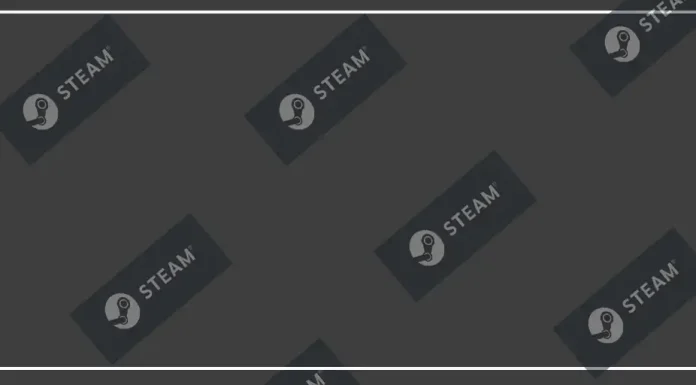如果你是一位热衷于 PC 游戏的玩家,你可能已经熟悉了受欢迎的数字游戏商店 Steam。你可能还想知道如何查看你的 Steam 购买历史记录,以便记住你购买了哪些游戏或在某个时间点购买了哪个版本的游戏。
在 PC 上查看 Steam 购买历史
由于大多数游戏都是在 PC 上玩的,大多数用户可能会在桌面版中查找他们的购买历史。要从 PC 上查看 Steam 购买历史,请按照以下步骤操作:
- 在 PC 上登录你的 Steam 账户。
- 点击屏幕右上角的个人资料名称。
- 从下拉菜单中选择“账户详情”。
- 在“账户详情”下,点击“查看购买历史”。
- 屏幕上将显示你所有购买的列表,包括游戏内购买、礼物和游戏内物品。
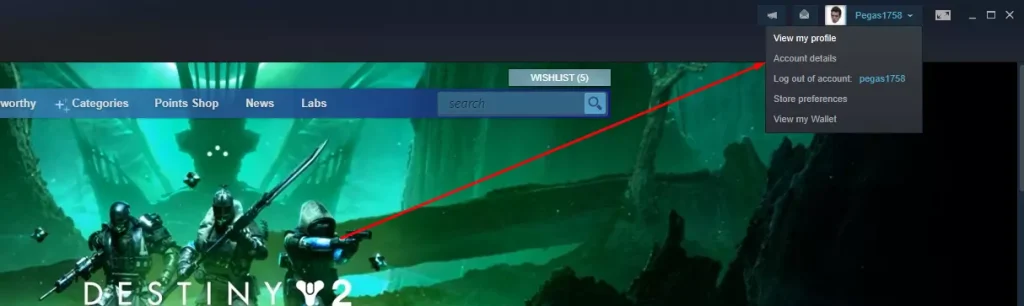
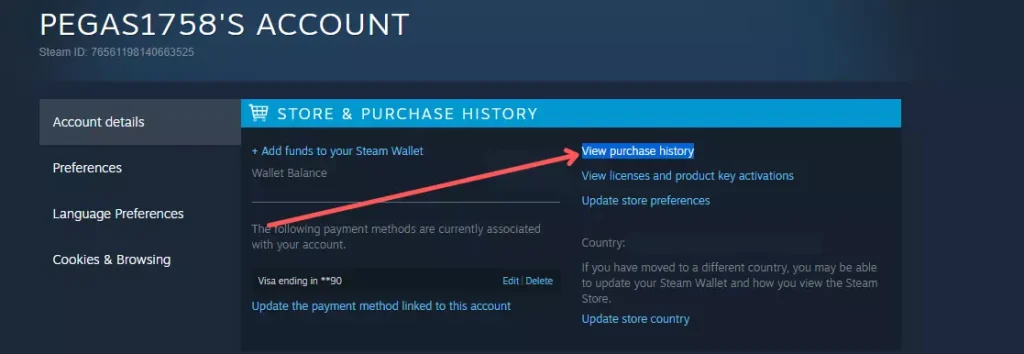
在移动版 Steam 上查看购买历史
如果你使用移动设备上的 Steam 应用,你也可以查看 Steam 购买历史。请按以下步骤操作:
- 打开智能手机上的 Steam 应用并登录。
- 点击屏幕左上角的三条垂直线。
- 从菜单中选择“账户详情”。
- 点击“查看购买历史”选项。
- 你将看到所有购买的列表,包括产品名称、购买日期、价格和支付方式等详细信息。
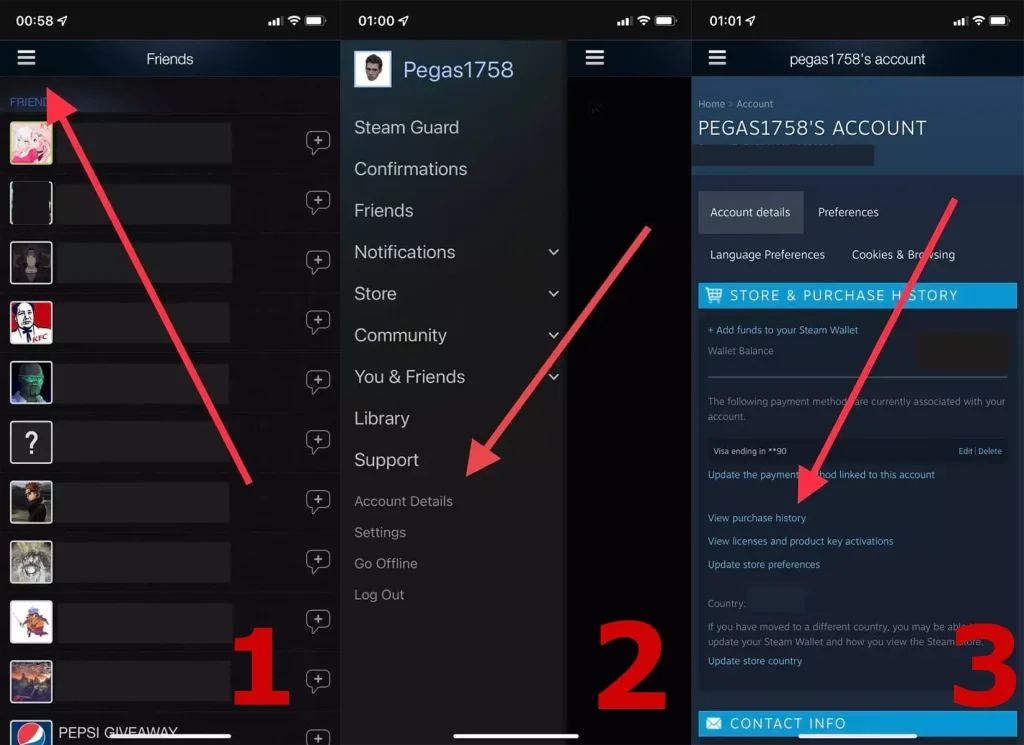
按照这些步骤,你可以轻松地从计算机和移动设备上访问你的 Steam 购买历史。